如果说 Windows 11 有一件你不能忽视的事情,那就是它在设计和用户界面方面的明显进步。在其新版本的众多新功能中,Windows 11 还提供了使上下文菜单透明的方法。
在本文中,我们将逐步介绍如何在 Windows 11 上添加透明上下文菜单。所以,让我们开始吧。
如何在 Windows 11 上添加透明上下文菜单
对于外行来说,Windows 上的上下文菜单是指右键单击鼠标时出现的图形用户界面中的快捷菜单。它也称为右键单击选项。
有趣的是,Windows 11 让您可以完全控制管理开始菜单、任务栏等的透明效果,但没有明确的方法可以手动使上下文菜单透明。这就是您将使用外部第三方应用程序的原因。
在此示例中,我们将使用TranslucentFlyouts。简而言之,TranslucentFlyouts是一款免费的开源应用程序,专门设计用于使弹出菜单透明。您可以从应用程序的官方 GitHub 页面下载官方应用程序。在 GitHub 页面上,单击代码,然后选择下载 ZIP。
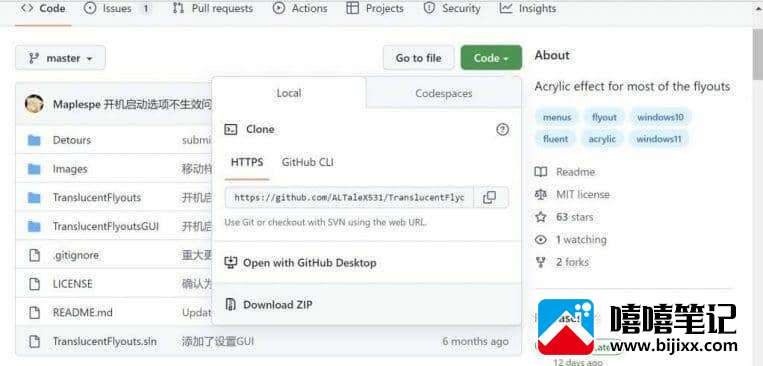
下载并安装该应用程序后,启动它。打开应用程序后,您会看到一个新对话框,要求您接受运行应用程序所需的权限。单击我接受,应用程序将启动。
从那里,单击效果的下拉菜单,您将看到各种选项。选择透明,仅此而已。如果愿意,您还可以从此对话框调整边框和不透明度值。
完成后您可以安全地单击退出,您的设置将被保存以备将来使用。
注意:如果您完成了上下文菜单的透明度设置,您始终可以通过单击重置按钮将设置恢复到原始状态。
在 Windows 11 中使上下文菜单透明
伙计们,这就是让您的上下文菜单透明。虽然那里可能有过多的工具,例如AcrylicMenus,但我发现 TranslucentFlyouts 可以很好地完成这些工作。我们希望这种方法也能帮到您。







